Saya ingin tahu lebih banyak tentang cara memulai dengan vidIQ!
Dapatkah saya menggunakan vidIQ di browser saya sendiri?
Karena vidIQ adalah alat buatan luar negeri, sulit untuk mengumpulkan informasi dalam bahasa Indonesia.
Oleh karena itu, kami akan menjelaskan cara memulai dengan vidIQ dalam bahasa Indonesia dengan cara yang mudah dipahami.
Jika Anda tertarik menggunakan vidIQ untuk meningkatkan penayangan video dan pelanggan saluran Anda, artikel ini cocok untuk Anda.
- vidIQ adalah ekstensi yang memungkinkan Anda untuk menganalisis video Youtube Anda dari berbagai sudut
- vidIQ dapat didaftarkan dengan akun Google atau alamat email
- vidIQ memiliki aplikasi smartphone iOS dan Android sendiri untuk digunakan saat bepergian
- Ekstensi dapat digunakan dengan MicrosoftEdge serta GoogleChrome
- vidIQ tersedia dengan paket gratis, jadi silakan instal dan mulai menganalisis!
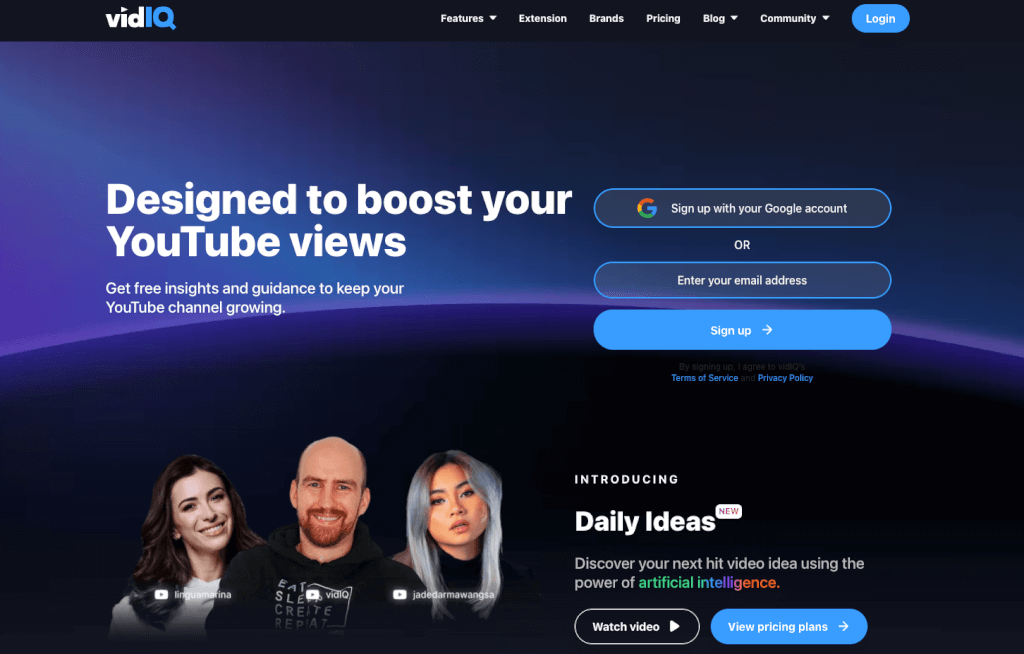 Analisis data dan pastikan Anda merentangkannya! vidIQ
Analisis data dan pastikan Anda merentangkannya! vidIQMulai sekarang!
Lompat ke tempat yang ingin Anda baca
Apa itu vidIQ?
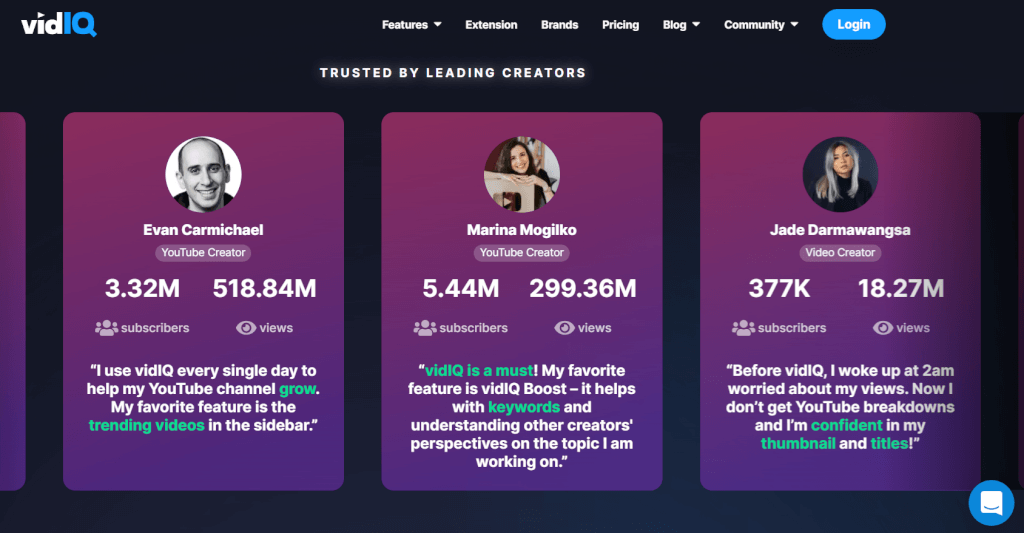
vidIQ mengacu pada alat untuk mengembangkan saluran YouTube Anda.
Menurut situs web resminya, ini sangat andal, karena telah terbukti digunakan oleh sejumlah pencipta terkemuka.
Juga ada lebih dari dua juta pengguna ekstensi Chrome vidIQ.
vidIQ mencakup fitur-fitur berikut
- Ide Harian
- Paling Banyak Dilihat
- Kata kunci Inspektur
- Bandingkan Tampilan
- Pesaing
- Peringatan Tren
- Generator Gambar Kecil (Editor Gambar Kecil)
dll.
vidIQ menggunakan kecerdasan buatan untuk memberi Anda ide untuk video Youtube Anda.
Anda juga dapat menggunakan semua fitur untuk menganalisis video Youtube Anda dari berbagai sudut.
Cara memulai dan mendaftar di vidIQ
Berikut adalah penjelasan sederhana tentang cara memulai dan mendaftar di vidIQ.
1-1. mendaftar dengan akun Google
Pertama, kunjungi situs web resmi vidIQ ( https://vidiq.com/ ).
Pada halaman atas, klik ‘Sign up with your Google account’, di mana ikon Google ditampilkan.
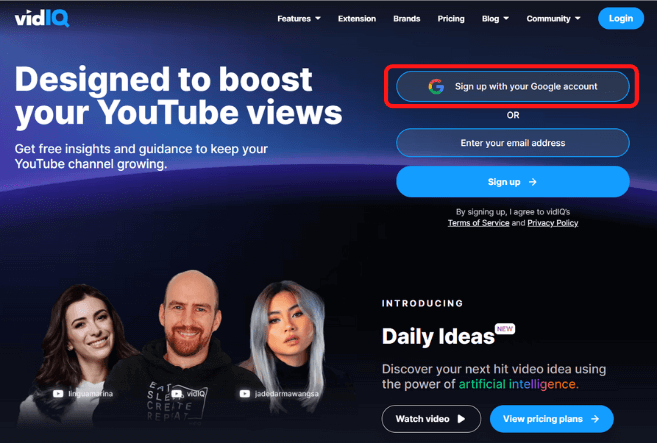
Pilih akun Google yang ingin Anda tautkan ke vidIQ.
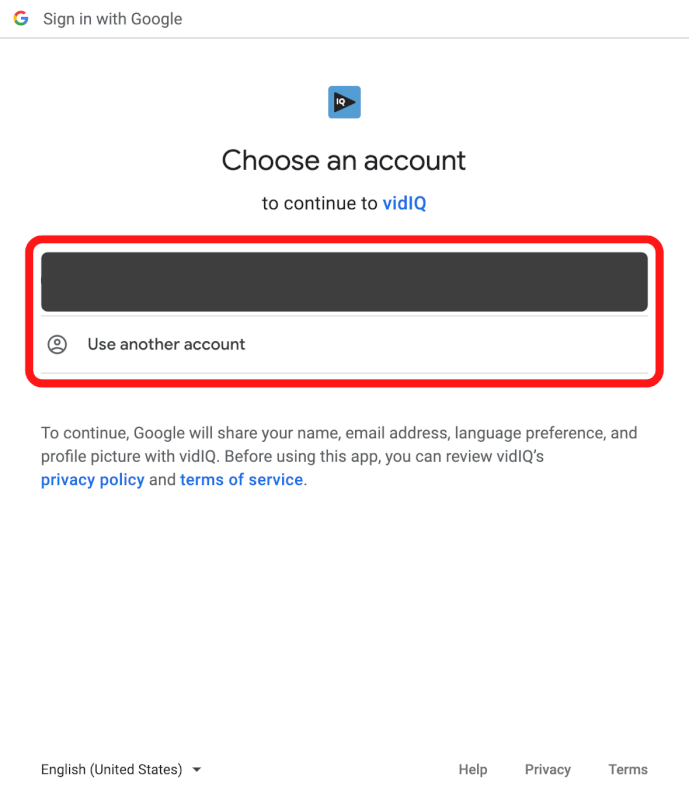
Anda mungkin diminta untuk memverifikasi identitas Anda, dalam hal ini Anda harus memasukkan kata sandi Anda atau merespons seperti yang ditunjukkan.
1-2. daftar dengan alamat email Anda
Prosesnya sama sampai Anda mengakses situs web resmi vidIQ ( https://vidiq.com/ ).
Klik “Masukkan alamat email Anda” pada halaman atas.
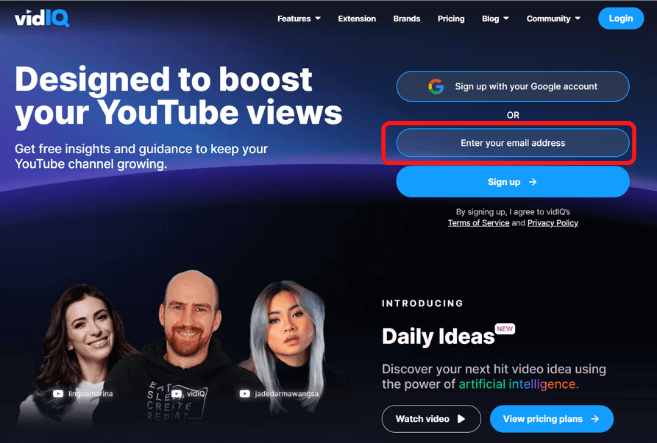
Masukkan alamat email Anda dan Anda akan melihat kotak “Masukkan kata sandi”, atur kata sandi Anda dan klik tombol “Daftar →”.
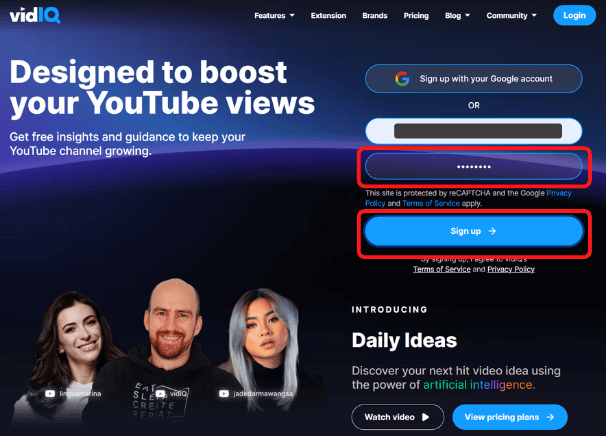
Anda akan menerima email dari vidIQ di alamat email yang Anda daftarkan, seperti yang ditunjukkan di bawah ini, sehingga Anda dapat melakukan otentikasi.
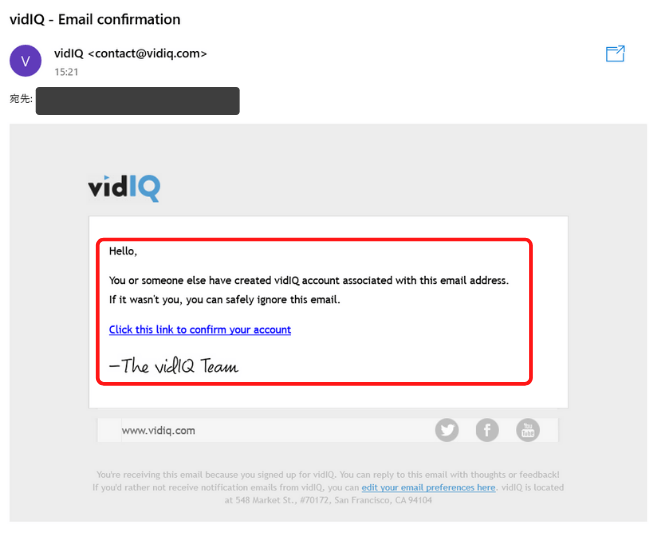
Dengan cara ini, vidIQ juga bisa didaftarkan melalui alamat email.
Mendaftar dengan akun email memiliki keuntungan, yaitu Anda bisa berbagi akun dengan beberapa orang.
2. Tautkan akun saluran Youtube Anda
Setelah Anda mendaftar menggunakan akun Google atau alamat email Anda, klik ‘Tambahkan saluran Youtube’.
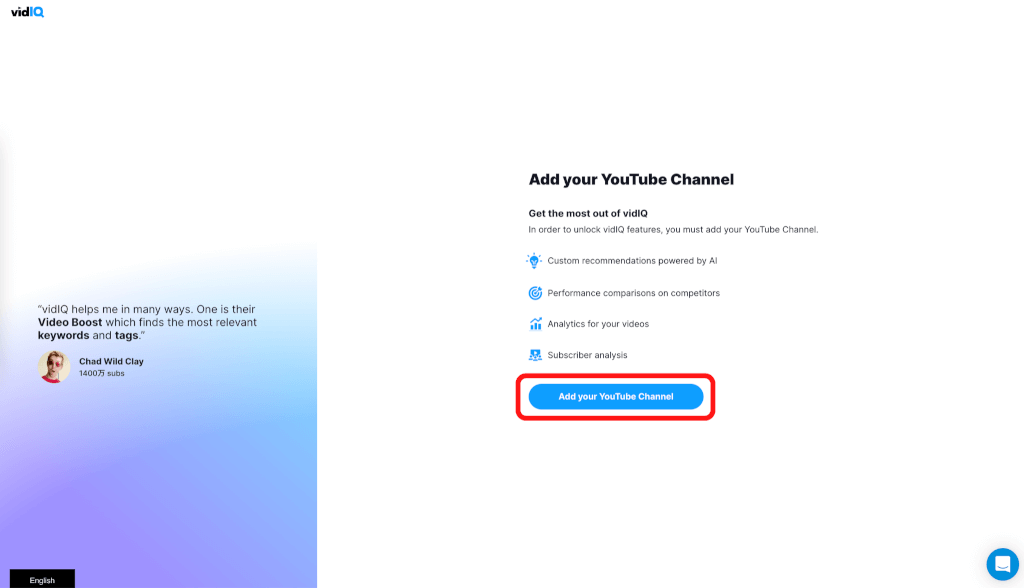
Pilih akun Youtube yang ingin Anda tautkan ke vidIQ.

Kemudian klik ‘Izinkan’ untuk menyelesaikan pendaftaran. 3.
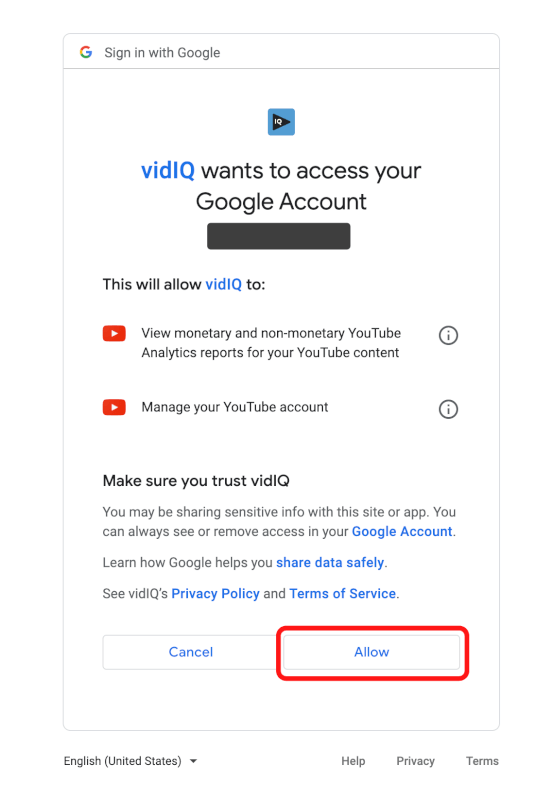
3. pasang ekstensi
Karena vidIQ memiliki ekstensi yang tersedia, buka halaman tempat Anda dapat menginstalnya ( https://vidiq.com/extension/ ).
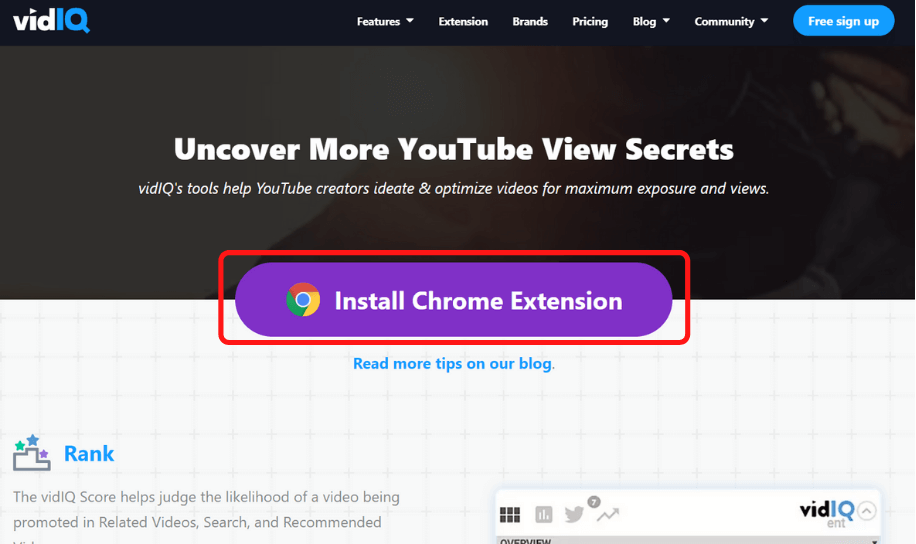
Klik pada tombol “Pasang Ekstensi Chrome” untuk membuka toko web Chrome.
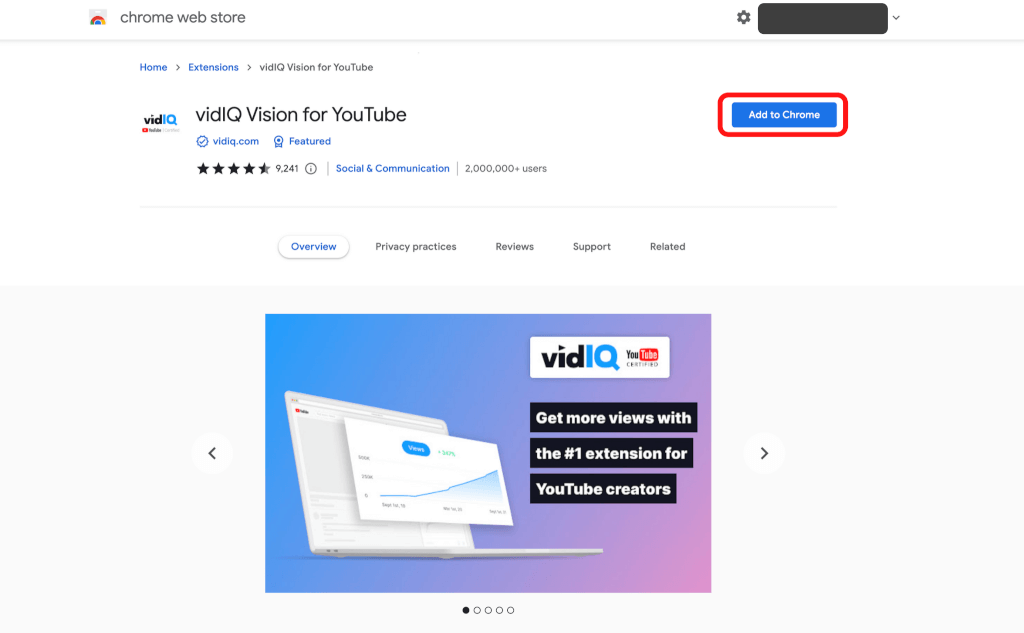
Klik tombol “Tambahkan ke Chrome” untuk memulai instalasi.
4. mendaftarkan metode pembayaran (hanya paket berbayar)
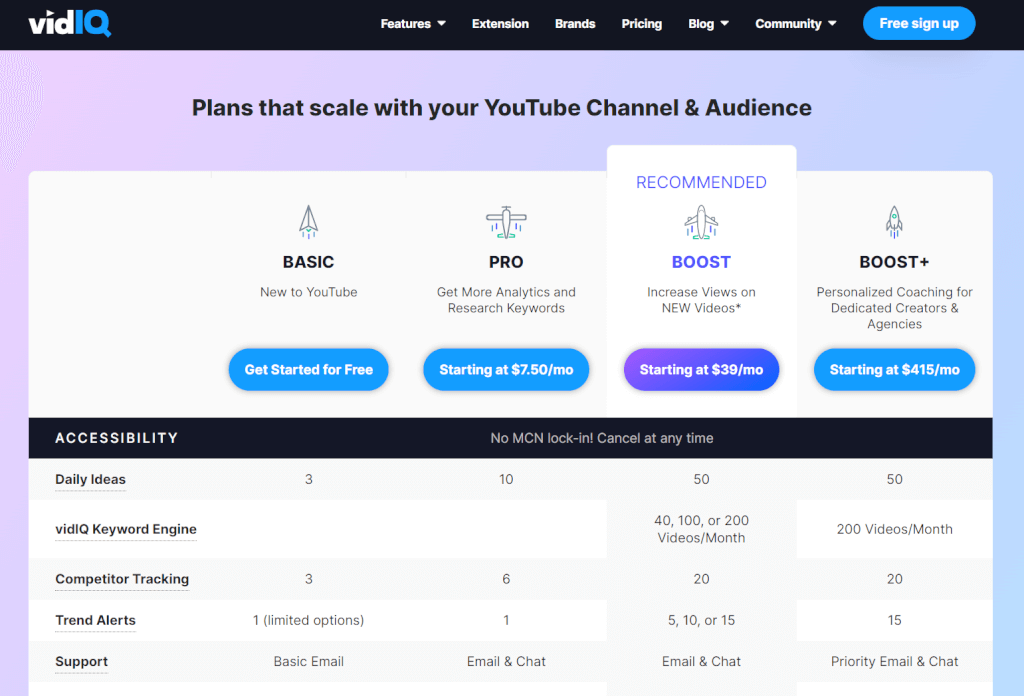
vidIQ memiliki empat paket pembayaran: BASIC, PRO, BOOST dan BOOST+.
Paket BASIC memungkinkan Anda untuk menggunakan vidIQ secara gratis, meskipun fungsinya terbatas.
Jika Anda ingin menggunakan paket berbayar, klik ‘Upgrade’ di dasbor vidIQ.
Kemudian klik pada paket yang ingin Anda upgrade dan pilih metode pembayaran.
Metode pembayaran utama adalah “Kartu Kredit” dan“PayPal”.
Untuk informasi lebih lanjut tentang paket harga vidIQ, silakan lihat di bawah ini.
Tutorial tentang vidIQ dan pengenalan fungsi vidIQ yang khas
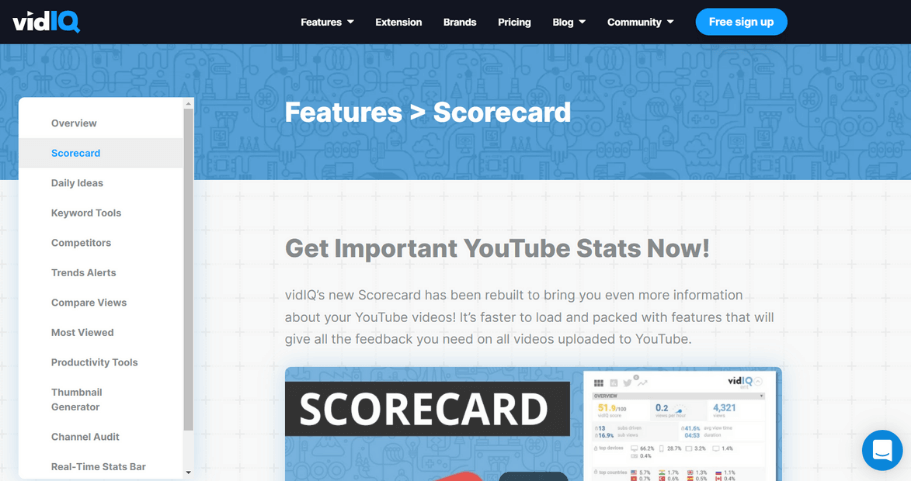
Banyak orang telah mendaftar untuk vidIQ tetapi bertanya-tanya bagaimana cara menggunakannya.
Bagian ini adalah tutorial tentang vidIQ dan menjelaskan cara menggunakannya dengan cara yang mudah dipahami, menggunakan fungsi “Scorecard” sebagai contoh.
Pertama, akses video yang ingin Anda analisis. (Di sini, video “vidIQ” ditampilkan).
Anda kemudian akan melihat hasil analisis video yang ditonton di sisi kanan video.
Anda bisa menganalisis yang berikut ini
- GAMBARAN UMUM → Data dasar dapat dikumpulkan pada video.
- SOSIAL → Memungkinkan Anda memahami informasi umpan balik pada video Anda
- SEO → memungkinkan Anda melacak informasi optimasi mesin pencari
- CHANNEL → memungkinkan Anda menganalisis performa saluran secara keseluruhan
- VIDEO TAGS → memungkinkan Anda untuk melacak peringkat video Anda dalam hal tag (#1 #2 #3… adalah peringkatnya)
dll.
Dengan cara ini, fungsi “Scorecard” saja bisa digunakan untuk menganalisis sejumlah besar video.
Jika Anda tertarik untuk mempelajari cara menggunakan fungsi-fungsi lain dari vidIQ, silakan lihat yang berikut ini.
T&J] Bagaimana cara memulai dengan vidIQ?
Berikut adalah jawaban atas beberapa pertanyaan yang sering diajukan tentang cara memulai dengan vidIQ.
Apakah vidIQ merupakan alat yang aman?
vidIQ adalah mitra bersertifikat Youtube dan digunakan oleh pengguna YouTube terkemuka, jadi ini adalah alat yang sangat aman.
Selain itu, vidIQ menawarkan layanan dukungan pelanggan, sehingga Anda dapat yakin bahwa tidak ada gangguan atau masalah.
Selain itu, data pribadi, seperti informasi akun, tidak dibagikan atau dijual kepada orang lain.
Jika Anda ingin tahu tentang keamanan vidIQ, lihat di bawah.
Dapatkah saya memulai vidIQ di smartphone saya?
vidIQ juga bisa digunakan pada smartphone.
Ini dapat diinstal dari ‘App Store’ jika Anda menggunakan iOS atau dari ‘Google Play’ jika Anda menggunakan Android.
Ini cenderung lebih mudah digunakan pada PC, tetapi jika Anda ingin menggunakan vidIQ ketika Anda sedang bepergian atau dalam perjalanan ke tempat kerja, Anda juga dapat menggunakan aplikasi smartphone.
Jika Anda tertarik untuk mempelajari lebih lanjut tentang cara memulai dan menggunakan vidIQ di smartphone Anda, lihat di bawah ini.
Bagaimana cara menggunakan ekstensi GoogleChrome pada MicrosoftEdge?
Banyak orang yang menggunakan MicrosoftEdge sebagai browser standar mereka mungkin ingin menggunakan ekstensi dengan Edge.
Dalam beberapa tahun terakhir, MicrosoftEdge telah ditingkatkan untuk memungkinkan Anda menggunakan ekstensi di GoogleChrome.
1. buka browser MicrosoftEdge, pilih ‘Extensions’ dari ikon pengaturan di sudut kanan atas dan klik ‘Manage extensions’.
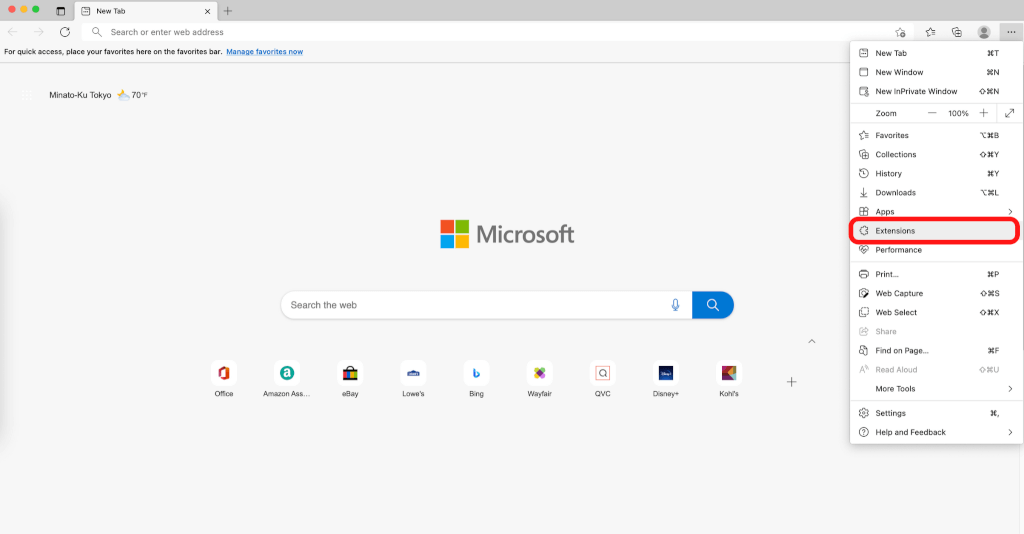
2. klik pada tombol tautan “Toko Web Chrome”
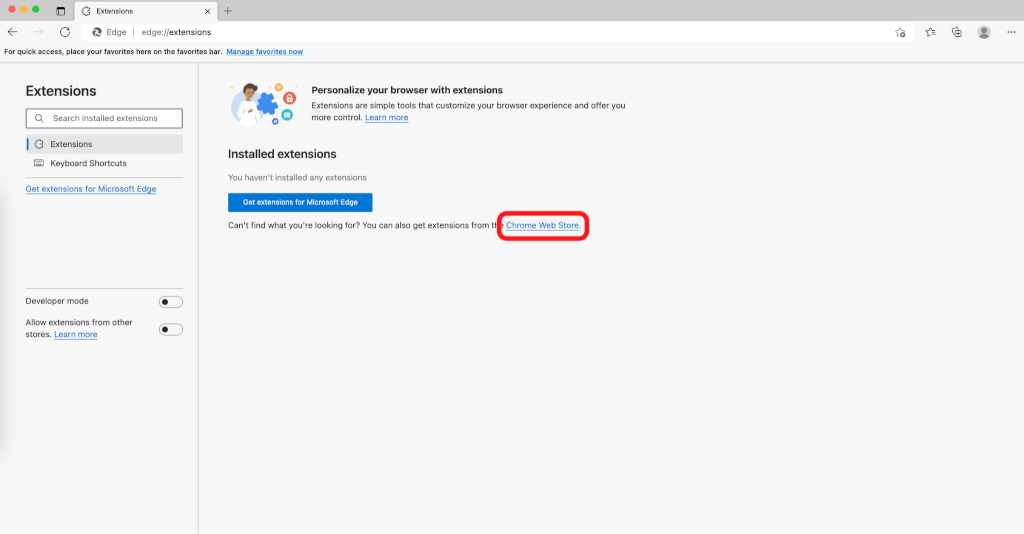
Klik “Izinkan ekstensi dari toko lain” dan pilih “Izinkan” 4.
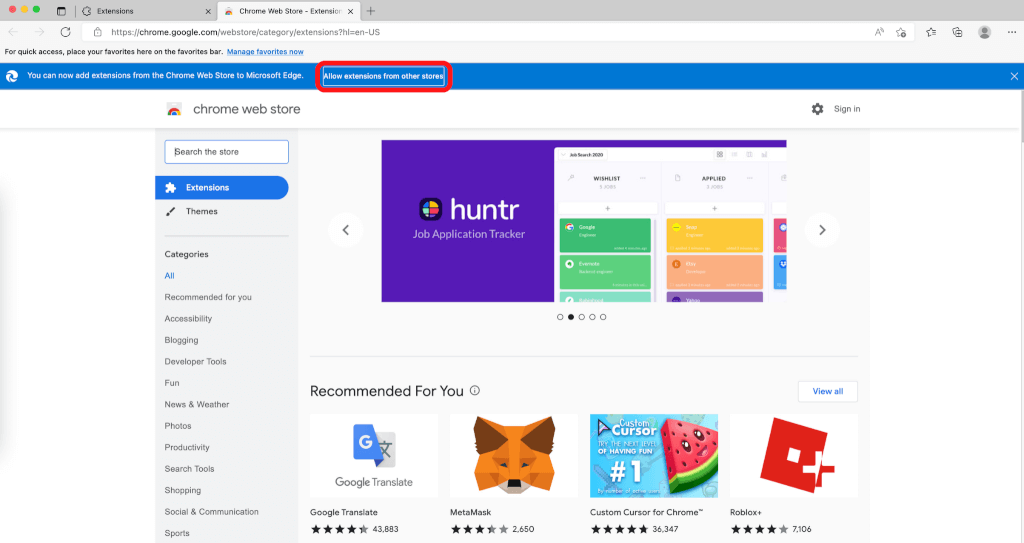
4. cari “vidIQ” dan klik “vidIQ Vision for YouTube”, layar berikut akan muncul dan Anda dapat menggunakan ekstensi dengan cara yang sama seperti Google Chrome.
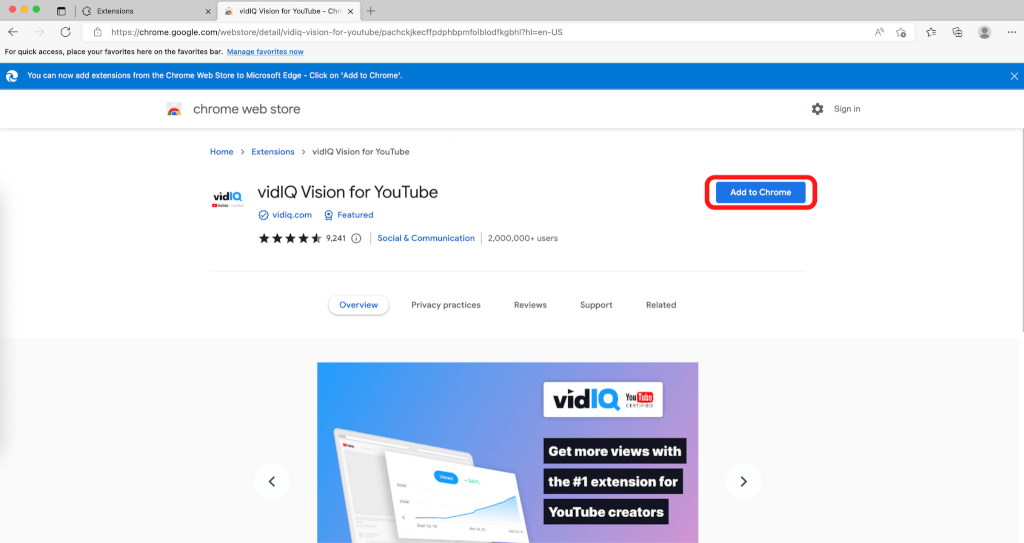
Ringkasan: Gunakan vidIQ untuk mengelola dan memonetisasi saluran Anda secara efektif!
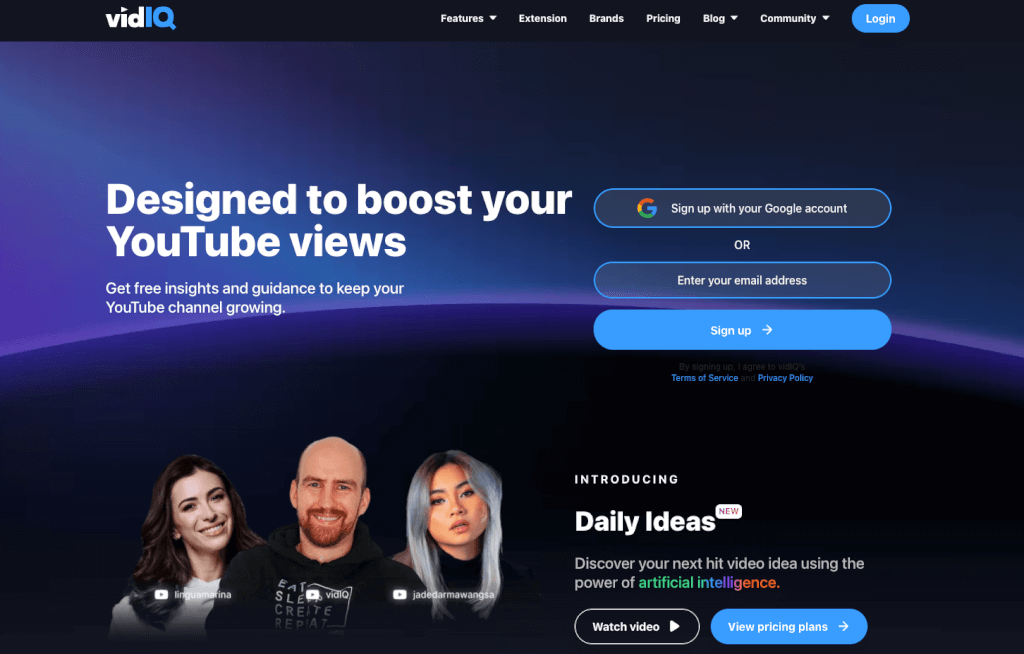
Dalam artikel ini, kami telah menjelaskan secara menyeluruh cara memulai dengan vidIQ.
- vidIQ memiliki semua jenis fungsi dan memungkinkan Anda untuk menganalisis video Youtube Anda
- vidIQ dapat didaftarkan dengan akun Google dan alamat email
- vidIQ memiliki aplikasi smartphone iOS dan Android
- Ekstensi dapat digunakan pada MicrosoftEdge serta GoogleChrome
vidIQ dapat digunakan dengan paket gratis, jadi silakan memulai.
vidIQMulai sekarang!

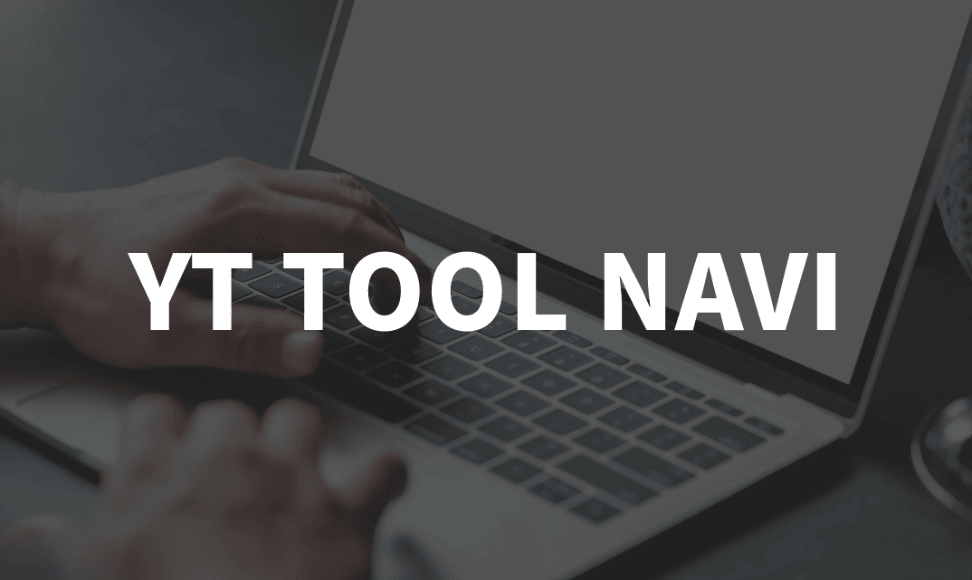
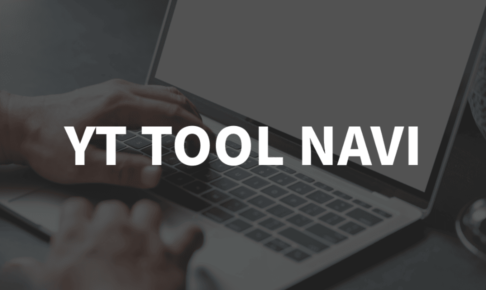
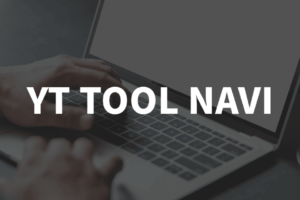

Tinggalkan Balasan